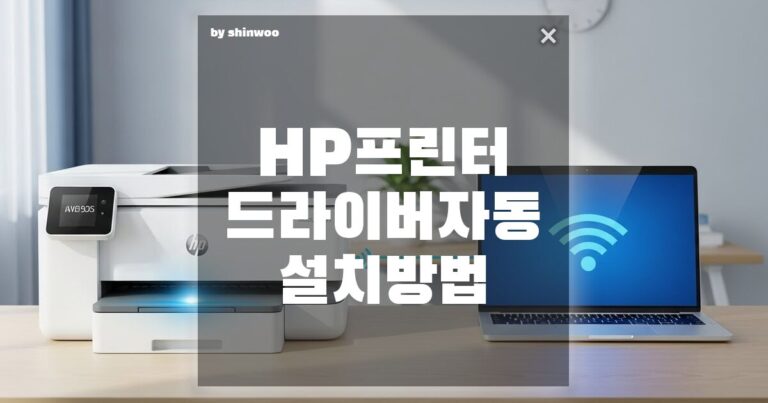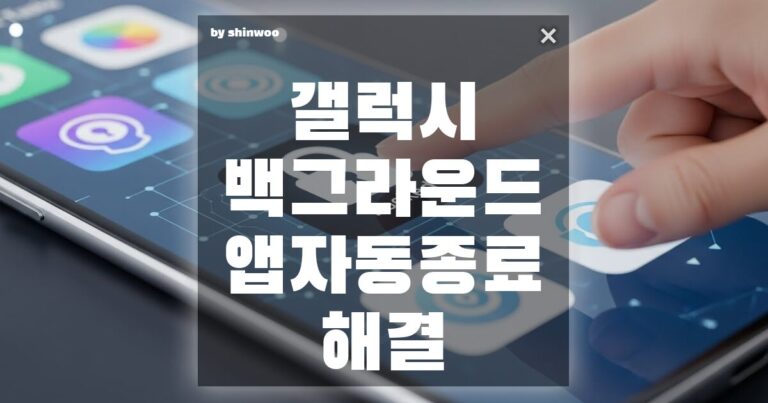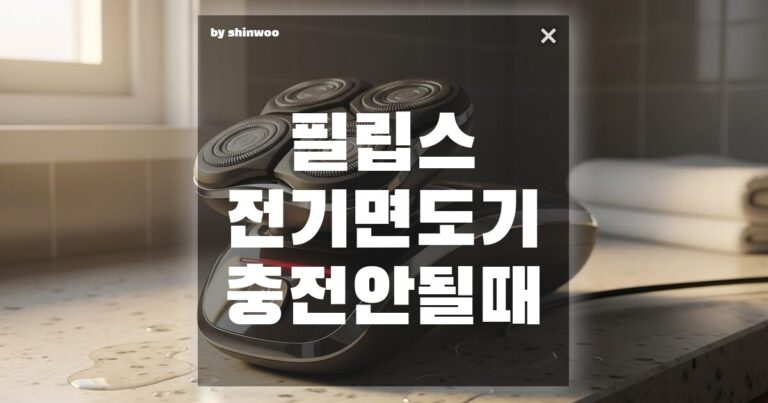영상 편집, 어디서부터 시작해야 할까요?
돈 들이지 않고도 퀄리티 있게 편집하고 싶은데, 어떤 프로그램을 써야 할지 막막하셨죠?
이 글에서는 무료인데도 기능은 절대 부족하지 않은, 초보자에게 최적화된 영상 편집 프로그램만 선별해 알려드립니다.
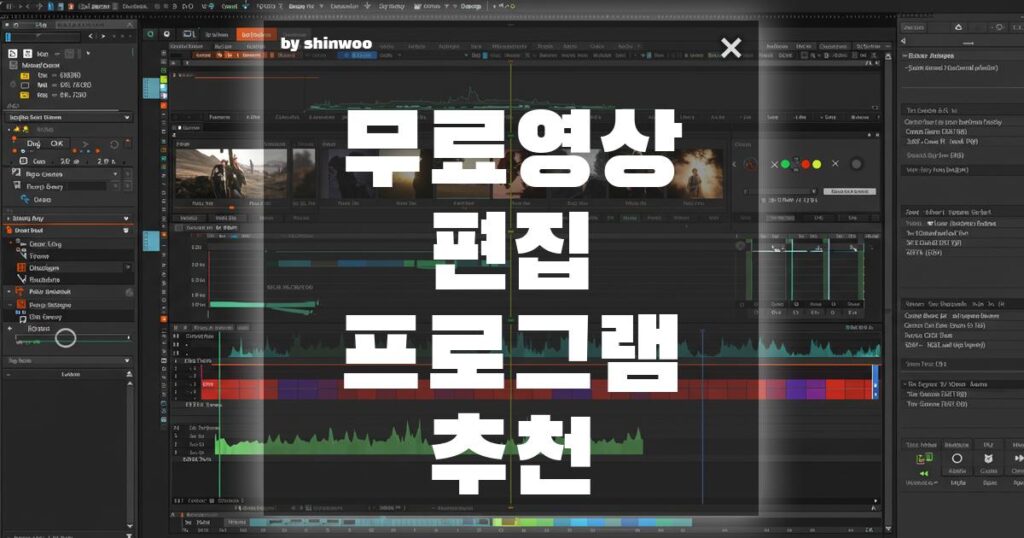
1. 무료 영상 편집 프로그램이란?
✅ 누구나 쉽게 시작할 수 있는 편집 도구
무료 영상 편집 프로그램은 별도 라이선스 비용 없이 사용할 수 있는 소프트웨어입니다.
특히 유튜브, 인스타 릴스, 쇼츠 영상 등을 제작하려는 초보자에게 부담 없는 시작점이 되죠.
✅ 유료 프로그램과의 차이점
- 제한된 고급 효과나 플러그인
- 워터마크 삽입 여부
- 렌더링 속도 등 성능 차이
하지만 초보자에게는 큰 차이를 느끼기 어렵고, 충분한 기능을 제공합니다.
2. 초보자에게 가장 많이 추천되는 프로그램 5가지
🎬 1) CapCut (캡컷)
- 장점: 모바일과 PC 모두 지원, 직관적인 인터페이스, 자동 자막 기능
- 단점: 고급 트랜지션은 일부 제한
- Tip: 유튜브 쇼츠·틱톡 크리에이터에게 강력 추천!
🎞 2) DaVinci Resolve
- 장점: 전문 영상 편집, 컬러 그레이딩 기능 탑재
- 단점: 설치 용량 크고, 사양 요구 높음
- Tip: 영상 퀄리티 욕심 있는 분에게 적합 (– 출처: Blackmagic Design 공식 홈페이지)
🎥 3) Clipchamp (윈도우 기본 편집기)
- 장점: 초보 친화적 UI, Microsoft 계정만 있으면 바로 사용 가능
- 단점: 일부 기능 유료화
- 주의사항: 윈도우 11 사용자에게는 이미 내장되어 있음
📱 4) VN Video Editor
- 장점: 모바일에서 전문가급 편집 가능, 템플릿 다양
- 단점: PC 버전 한글 미지원
- 사용 후기: 쇼츠 영상 제작 시 컷 분할이 매우 간편함
💻 5) Shotcut
- 장점: 오픈소스 기반, 광고/워터마크 없음
- 단점: UI가 다소 투박함
- 활용 팁: 타임라인 편집에 익숙해지면 꽤 강력한 툴로 변신
3. 프로그램 선택 시 고려할 점
🔍 사용 용도에 따라 달라져요
- 유튜브 콘텐츠 제작: CapCut / VN Editor
- 영화·다큐 편집: DaVinci Resolve
- 단순 자르기·붙이기: Clipchamp / Shotcut
🖥 사양 & 호환성 체크
- PC 사양이 낮다면 CapCut이나 Clipchamp부터 시작하세요.
- Mac 사용자라면 iMovie도 훌륭한 무료 대안입니다.
4. 실전 체크리스트 📝
✔️ 워터마크 유무 확인
✔️ 원하는 해상도(1080p/4K) 지원 여부
✔️ 저장·내보내기 형식 다양성
✔️ 초보자용 튜토리얼 존재 여부
✔️ UI가 직관적인지
💡 Tip: 영상 편집 전, 반드시 프로젝트 해상도와 프레임을 먼저 설정하세요. 나중에 되돌릴 수 없습니다.
✨ 참고: 실제 사용자의 추천 한마디
- “캡컷은 영상 편집 하나도 모르던 저도 쉽게 쇼츠 만들 수 있었어요!”
- “다빈치는 어렵지만 결과물 퀄리티가 미쳤습니다. 튜토리얼 보고 꼭 따라 해보세요.”
- “VN은 스마트폰 편집계의 끝판왕이에요. 써보면 다른 거 못 써요.”